| 1 | Slå på maskinen ved å koble til strømledningen. | ||||||||
| 2 | Trykk på Menu. Trykk på Trykk på Velg WLAN. | ||||||||
| 3 | Slå på Macintosh®-maskinen. | ||||||||
| 4 | Sett inn medfølgende CD-ROM i CD-ROM-stasjonen. Dobbeltklikk på ikonet MFL-Pro Suite på skrivebordet. | ||||||||
| 5 | Dobbeltklikk på Utilities. 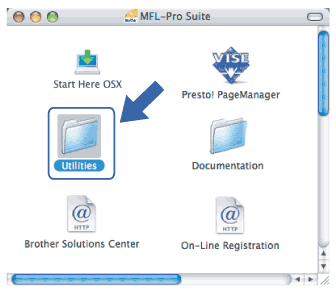 | ||||||||
| 6 | Dobbeltklikk på Veiviser for oppsett av trådløse enhet. 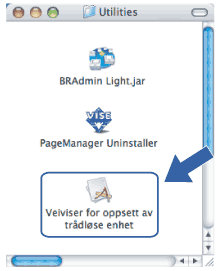 | ||||||||
| 7 | Velg Trinn-for-trinn-installasjon (anbefalt), og klikk deretter på Neste. 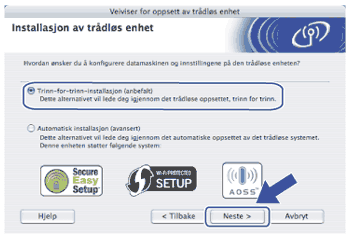 | ||||||||
| 8 | Velg Uten kabel (avansert), og klikk deretter på Neste. 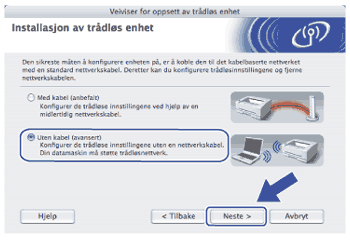 | ||||||||
| 9 | Les Viktig melding. Merk av i boksen når du har bekreftet at den trådløse innstillingen er aktivert, og klikk deretter på Neste. 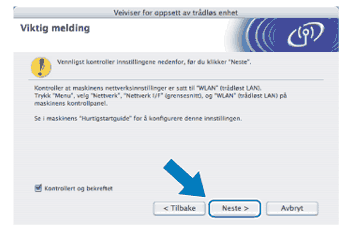 | ||||||||
| 10 | Du må endre datamaskinens trådløse innstillinger midlertidig. Følg instruksjonene på skjermen. Noter alle innstillinger som SSID eller kanal for datamaskinen. Du vil trenge dem for å tilbakestille datamaskinen til de opprinnelige trådløse innstillingene. Klikk deretter på Neste. 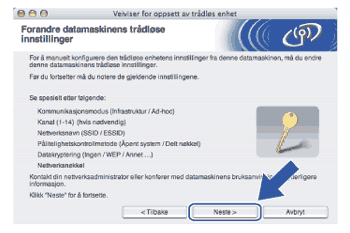 | ||||||||
| 11 | Hvis du vil kommunisere med den ukonfigurerte trådløse maskinen, endrer du midlertidig de trådløse innstillingene på datamaskinen slik at de samsvarer med maskinens fabrikkinnstillinger, som vises på skjermen. Merk av i boksen når du har bekreftet disse innstillingene, og klikk deretter på Neste. 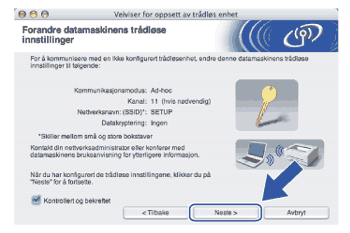 | ||||||||
| 12 | Velg maskinen du vil konfigurere, og klikk på Neste. Hvis listen er tom, kontrollerer du at maskinen er slått på, og deretter klikker du på Oppdater. 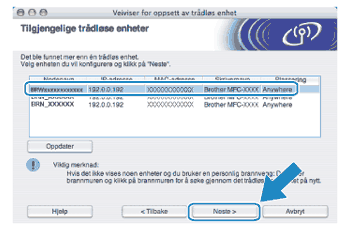 | ||||||||
| 13 | Veiviseren søker etter trådløse nettverk som er tilgjengelige fra maskinen. Velg Ad-hoc-nettverket du vil knytte maskinen til, og klikk deretter på Neste. 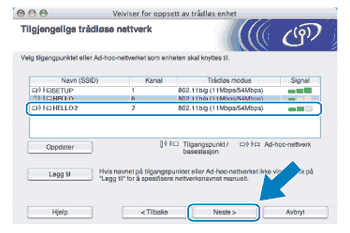 | ||||||||
| 14 | Hvis nettverket ikke er konfigurert for pålitelighetskontroll og kryptering, vises skjermbildet nedenfor. Vil du fortsette installeringen, klikker du på OK og går til 16. 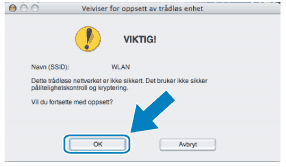 | ||||||||
| 15 | Hvis nettverket er konfigurert for pålitelighetskontroll og kryptering, vises skjermbildet nedenfor. Når du konfigurerer den trådløse Brother-maskinen, må du kontrollere at den er konfigurert med samme innstillinger for pålitelighetskontroll og kryptering som brukes i det eksisterende trådløse nettverket. Velg Pålitelighetskontrollmetode og Krypteringsmodus fra rullegardinlisten i hver innstillingsboks. Angi deretter Nettverksnøkkel og Bekreft nettverksnøkkel, og klikk på Neste. 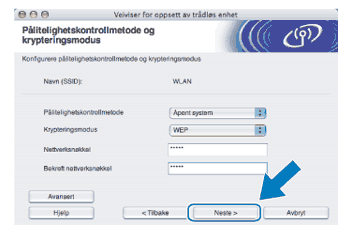
| ||||||||
| 16 | Klikk på Neste. Innstillingene sendes til maskinen. Innstillingene blir ikke endret hvis du klikker på Avbryt. 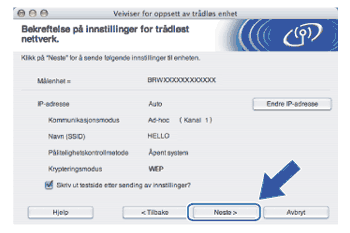 | ||||||||
| 17 | Hvis du vil kommunisere med den konfigurerte trådløse enheten, må du konfigurere datamaskinen til å bruke de samme trådløse innstillingene. Endre de trådløse innstillingene på datamaskinen manuelt slik at de samsvarer med maskinens trådløse innstillinger, som vises på skjermen. Merk av i boksen når du har bekreftet disse innstillingene, og klikk deretter på Neste. (Innstillingene som vises på skjermen, er kun ment som eksempel. Innstillingene dine vil ikke være de samme.) 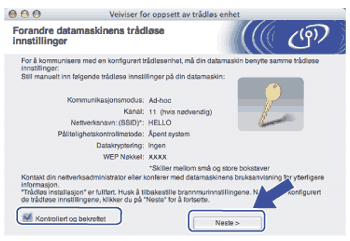 | ||||||||
| 18 | Klikk på Ferdig. 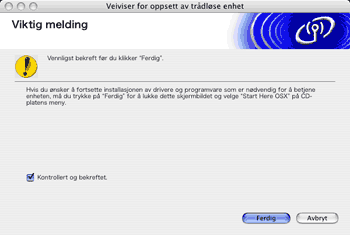 |